怎么手机改无线密码 手机修改WiFi密码教程
日期: 来源:贝斯特安卓网
怎么手机改无线密码,如今手机已经成为我们生活中不可或缺的一部分,而Wi-Fi网络的使用也越来越广泛,为了保护个人隐私和网络安全,我们时常需要对无线密码进行修改。如何通过手机来改变无线密码呢?本文将为大家提供一个简明易懂的手机修改Wi-Fi密码教程,帮助大家轻松应对密码修改的问题。无论是忘记密码、担心密码泄露还是想要定期更换密码,手机修改Wi-Fi密码将成为你的最佳选择。跟随着本文的教程,让我们一起来探索手机如何改变无线密码的方法吧!
手机修改WiFi密码教程
具体方法:
1.
打开手机,进入设置,找到无线和网络选项,点击进入。
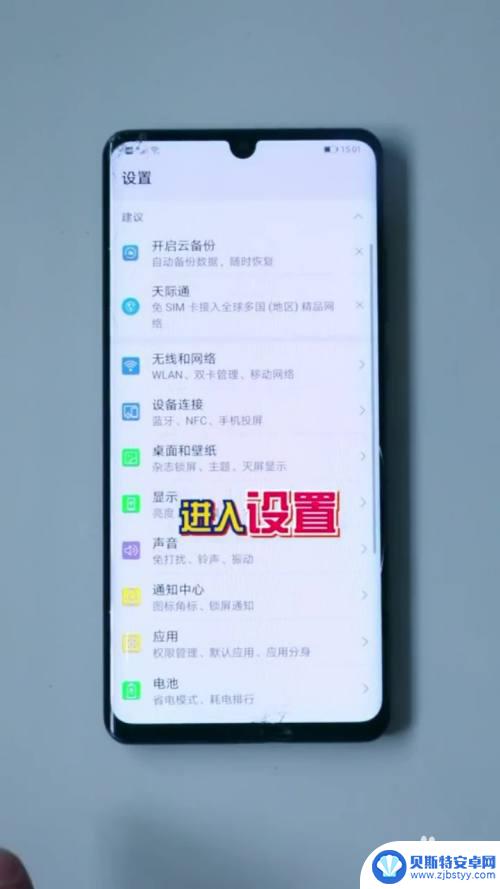
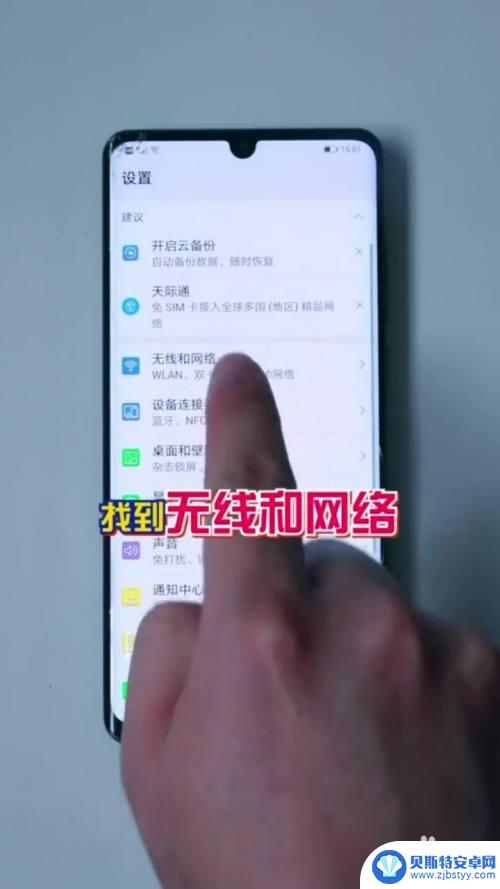
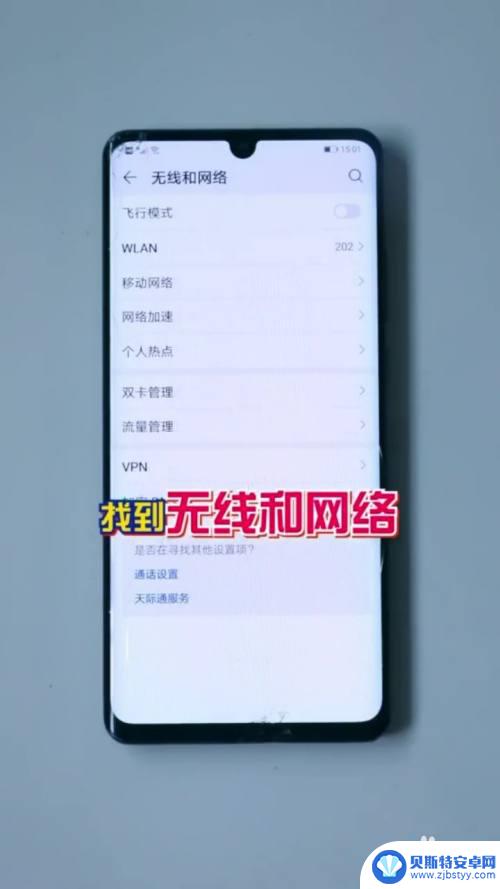
2.打开WLAN,找到并长按WiFi名。点击修改网络,勾选显示高级选项。
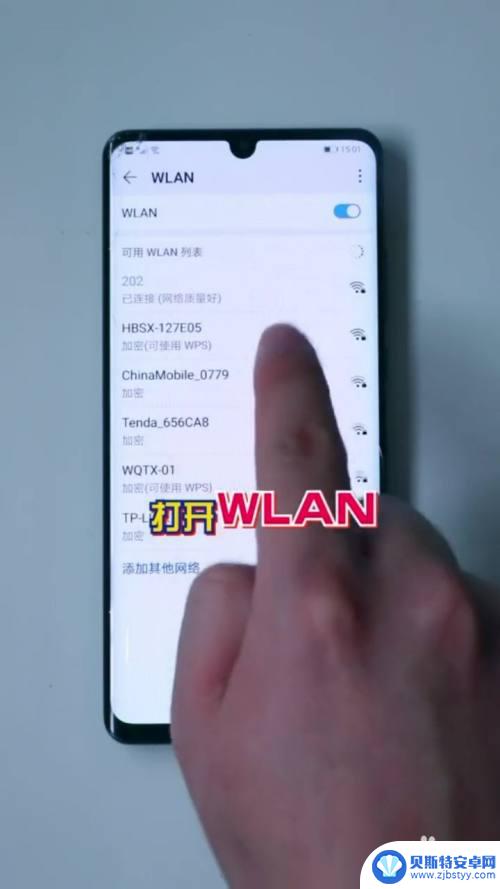

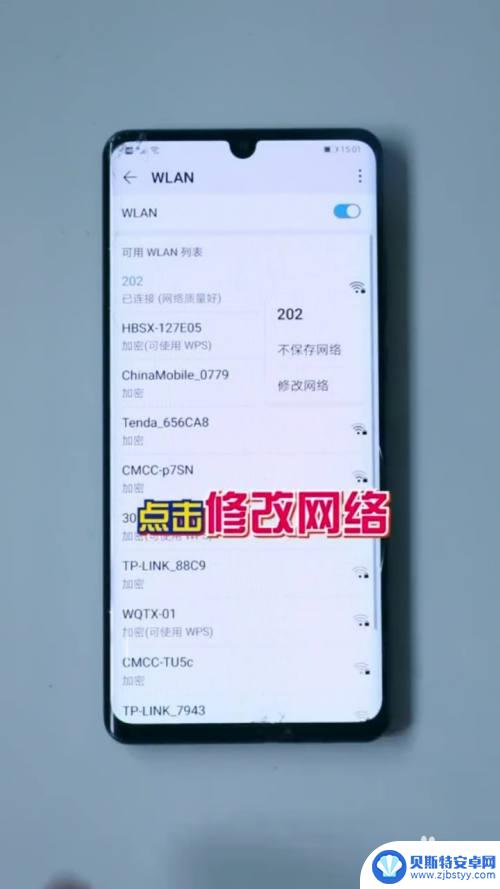
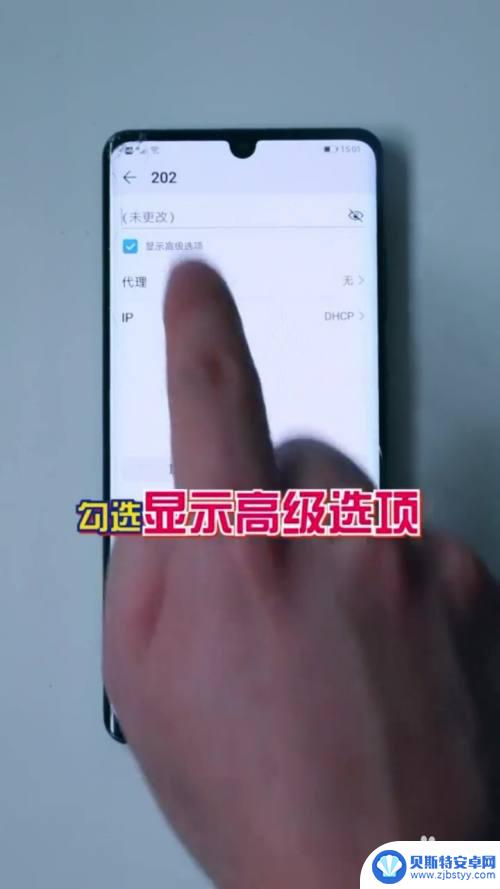
3.点击“代理”下一项“IP”,选择静态,长按,复制网关。
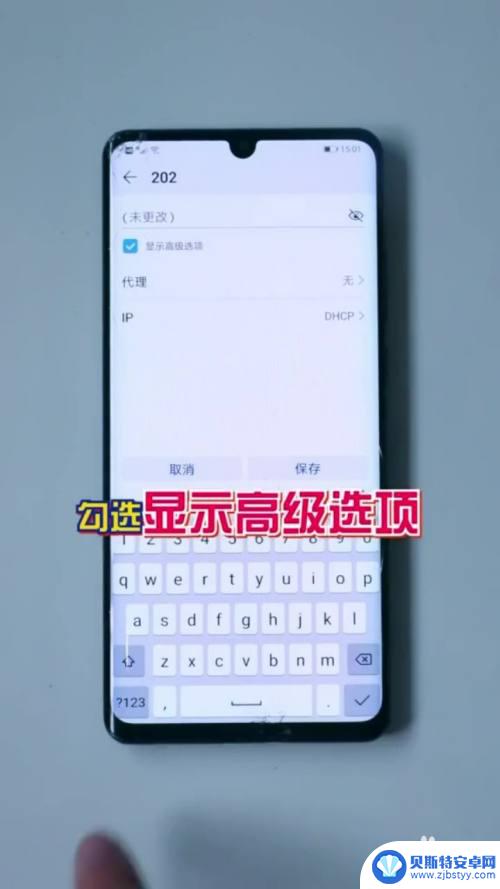
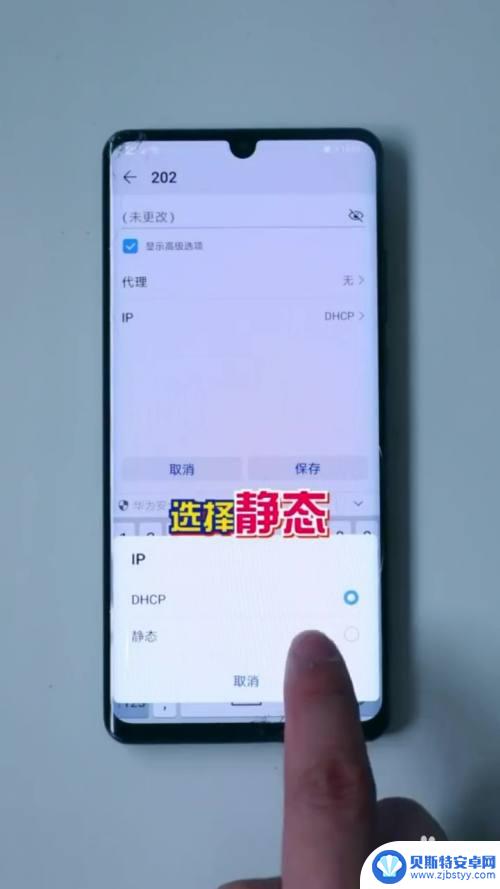
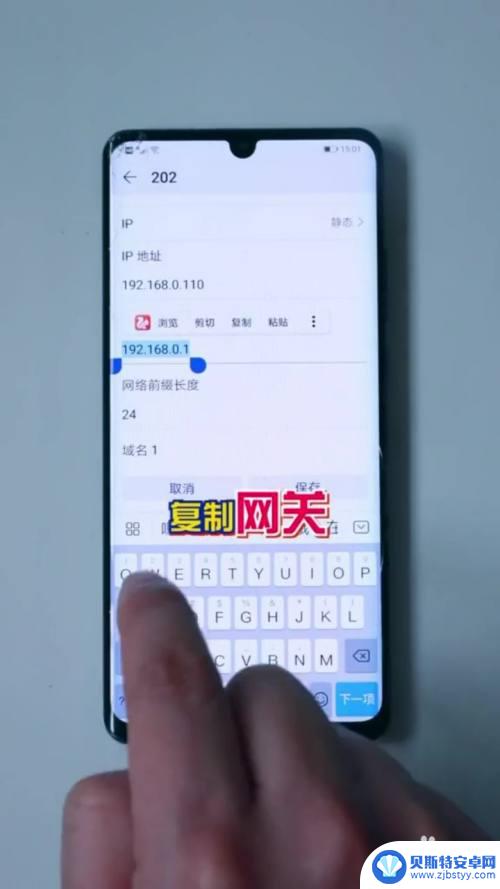
4.打开浏览器,登录路由器,点击系统管理,就可以修改密码了。
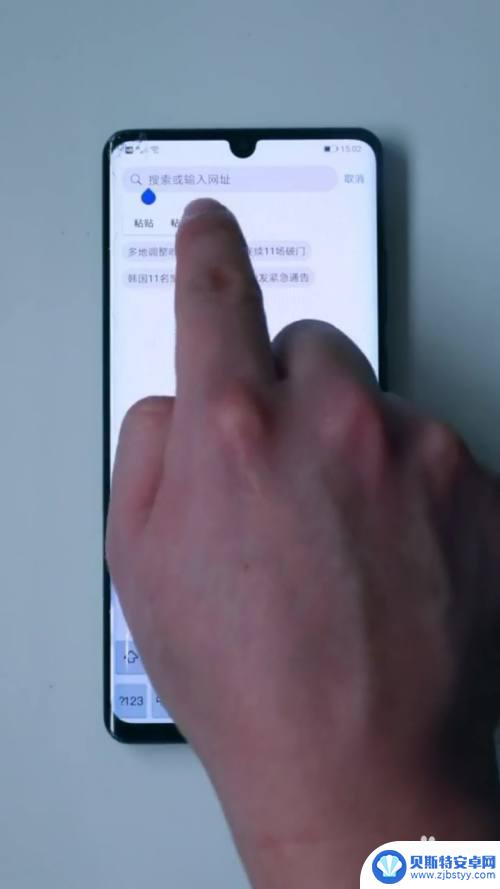
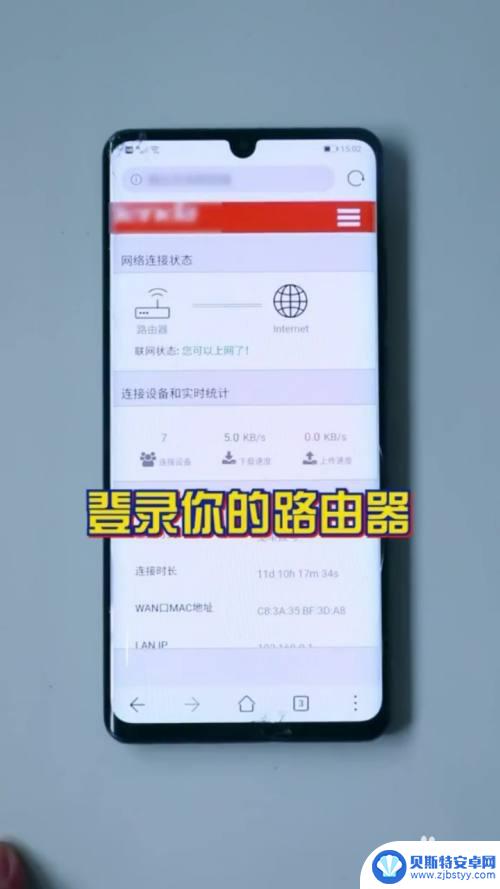
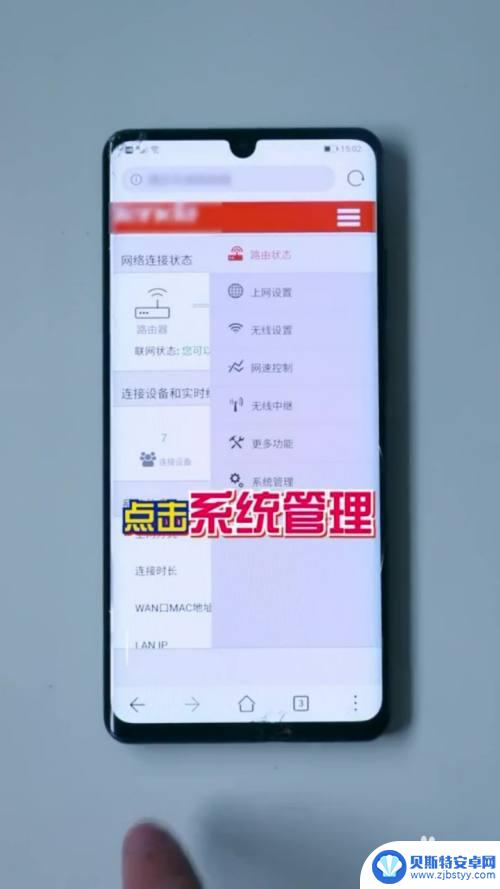
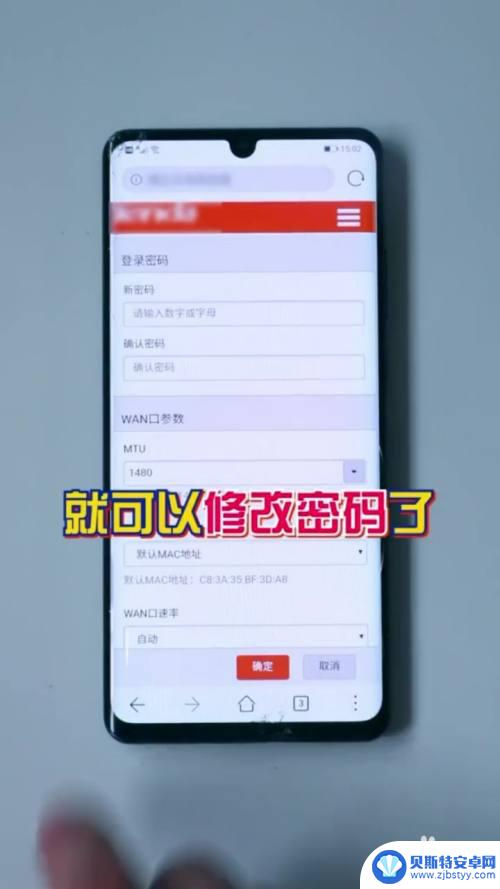
以上就是手机改无线密码的全部内容,如果你遇到这种情况,你可以根据小编的操作来解决,非常简单快速,一步到位。












